Astuce Solid Edge - Comment personnaliser la page de démarrage de Solid Edge
- Lancez les options de Solid Edge en utilisant l’une des méthodes suivantes :
- Depuis l’écran de démarrage ou le menu Fichier, sélectionnez l’onglet Paramètres, puis la commande Options.
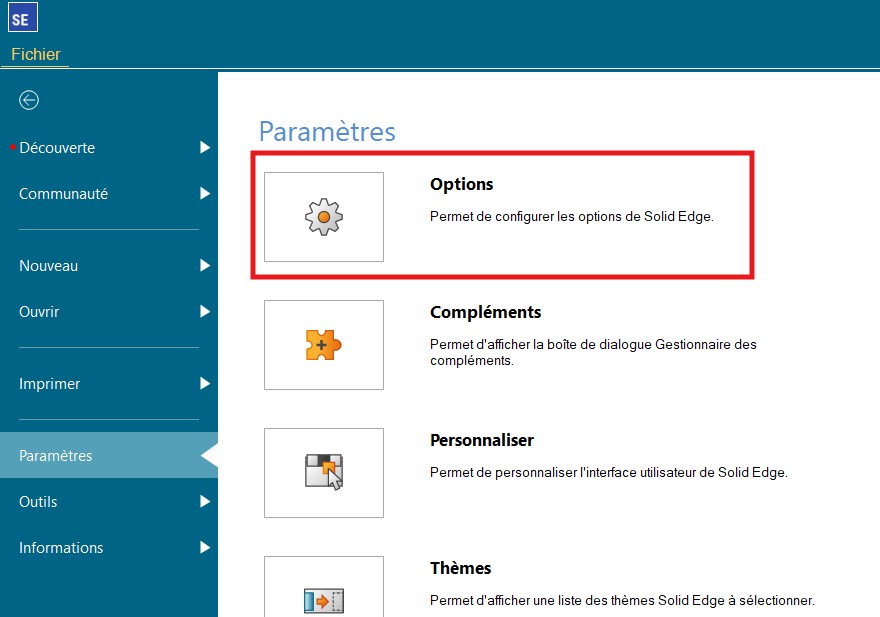
- Depuis un environnement de modélisation ou de dessin, cliquez sur l'icône Options dans le menu Accès rapide.
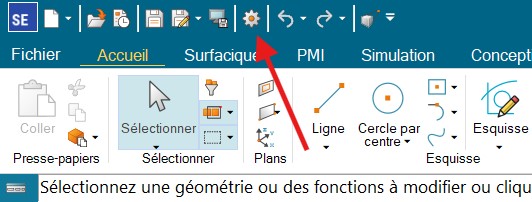
- Une fois la boîte de dialogue des Options de Solid Edge ouverte, sélectionnez l’onglet Assistants.
- En haut de l’onglet Assistants, vous trouverez la section Démarrage de Solid Edge. C'est ici que vous pouvez choisir ce qui sera affiché sur la page de démarrage de Solid Edge.
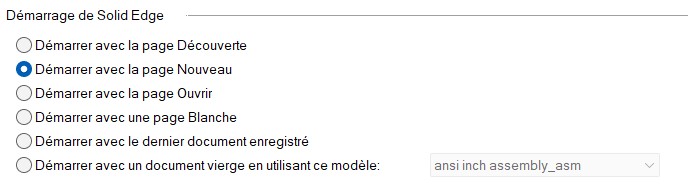
Voici un aperçu des options disponibles :
Démarrer avec la page Découverte - Affiche les onglets Départ, Centre de découverte et Apprendre.
- Page Départ : Vous guide pour débuter avec Solid Edge. Elle contient des liens vers une vidéo d’introduction, des tutoriels sur les fonctionnalités de base de Solid Edge, ainsi qu'une vidéo présentant l’interface utilisateur de Solid Edge. Vous y trouverez aussi des liens pour créer de nouveaux documents Solid Edge.
- Page Centre de découverte : Regroupe des outils d’assistance, des vidéos tutoriels, la possibilité d’essayer de nouvelles applications, et bien plus, le tout en un seul endroit.
- Page Apprendre : Donne accès à des outils d’apprentissage, des tutoriels, des activités "Essayez-le", un lien vers les nouveautés de la version actuelle, et ouvre l'Aide de Solid Edge.
Démarrer avec la page Nouveau - Affiche la page Nouveau au démarrage de Solid Edge. Cette option est idéale si vous avez besoin de créer différents types de documents.
Démarrer avec la page Ouvrir - Affiche la page Ouvrir au démarrage de Solid Edge. Vous y trouverez un accès rapide à vos fichiers récemment utilisés et à vos documents épinglés. Il est également possible de parcourir vos fichiers et dossiers.
Démarrer avec une page blanche - Ne montre aucune page ni document au démarrage de Solid Edge. Cette option offre un espace de travail dégagé, adapté aux utilisateurs expérimentés.
Démarrer avec le dernier document enregistré - Comme un marque-page, cette option ouvre Solid Edge avec le dernier document que vous avez sauvegardé, prêt à être modifié. Elle est idéale lorsque vous travaillez fréquemment sur le même document.
Démarrer avec un document vierge en utilisant ce modèle - Lance Solid Edge dans l’environnement approprié, avec un nouveau document basé sur le modèle sélectionné dans la liste adjacente.
Remarque : Pour modifier la liste de modèles, allez dans le menu Fichier → Nouveau → Modifier la liste…
January 14, 2025

